Якщо система просить вас надати ключ відновлення BitLocker, наведені нижче відомості можуть допомогти вам знайти ключ відновлення та зрозуміти, чому з'являється запит на його надання.
Увага!: Службі підтримки Microsoft не вдалося надати втрачений ключ відновлення BitLocker або створити його повторно.
Де знайти ключ відновлення BitLocker?
Імовірно, BitLocker забезпечив безпечне резервне копіювання ключа відновлення перед активацією захисту. Існує кілька місць, де може бути ваш ключ відновлення, залежно від того, який варіант було вибрано під час активації BitLocker.

Виникли проблеми з відтворенням відео? Перегляньте його на YouTube.
-
У своєму обліковому записі Microsoft: Відкрийте браузер на іншому пристрої. Перейдіть до https://account.microsoft.com/devices/recoverykey, щоб знайти ключ відновлення.
Порада.: Ви можете ввійти в обліковий запис Microsoft на будь-якому пристрої з доступом до Інтернету, наприклад смартфоном.
Вона має виглядати приблизно так:
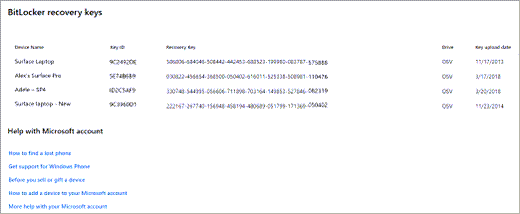
Примітка.: Якщо пристрій настроєно або BitLocker увімкнено іншим користувачем, ключ відновлення може бути в обліковому записі Microsoft цієї особи.
-
На роздруківці: Можливо, ви надрукували ключ відновлення під час активації BitLocker. Пошукайте ключ у своїх важливих документах, пов'язаних із комп'ютером.
-
На USB-носії: Підключіть USB-носій до заблокованого ПК та дотримуйтеся вказівок. Якщо ключ збережено на носії у вигляді текстового файлу, прочитайте цей файл на іншому комп’ютері.
-
У робочому або навчальному обліковому записі: Якщо пристрій коли-небудь входили в організацію за допомогою робочого або навчального облікового запису електронної пошти, ключ відновлення може зберігатися в Azure AD обліковому записі цієї організації. Можливо, ви зможете отримати доступ до нього безпосередньо або вам, можливо, знадобиться звернутися до ІТ-служби підтримки цієї організації, щоб отримати доступ до ключа відновлення.
Порада.: Під час COVID ми бачили багато клієнтів, які раптово працювали або відвідували школу з дому і, можливо, попросили ввійти в робочий або навчальний обліковий запис зі свого особистого комп'ютера. Якщо це також був ваш досвід, можливо, ваш робочий або навчальний заклад має копію ключа відновлення BitLocker.
-
Системний адміністратор: Якщо пристрій підключено до домену (зазвичай це робочий або навчальний пристрій), попросіть системного адміністратора надати вам ключ відновлення.
Увага!:
-
Якщо не вдається знайти ключ відновлення BitLocker і ви не можете відновити будь-які зміни конфігурації, які могли спричинити його потребу, потрібно скинути пристрій за допомогою одного з варіантів відновлення Windows. Скидання настройок пристрою призведе до видалення всіх файлів.
-
Службі підтримки Microsoft не вдалося надати втрачений ключ відновлення BitLocker або створити його повторно.
Щоб отримати додаткові відомості, клацніть заголовки нижче.
Ключ відновлення BitLocker – це унікальний 48-значний цифровий пароль, який можна використовувати для розблокування системи, якщо функція BitLocker не може в інший спосіб підтвердити правомірність доступу до системного диска.
BitLocker – це технологія шифрування Windows, яка захищає дані від несанкціонованого доступу, шифруючи диск і вимагаючи один або кілька факторів автентифікації, перш ніж він розблокує його.
Windows вимагатиме ключ відновлення BitLocker, якщо виявить можливу несанкціоновану спробу отримати доступ до даних. Цей додатковий крок забезпечує захист для ваших даних. Це також може статися, якщо внести зміни в апаратне, мікропрограма або програмне забезпечення, яке BitLocker не може відрізнити від можливої атаки. У таких випадках BitLocker може вимагати додаткового захисту ключа відновлення, навіть якщо користувач – правомочний власник пристрою. Це полягає в тому, щоб бути впевненим, що особа, яка намагається розблокувати дані, дійсно авторизована.
Існує три основні способи запуску функції BitLocker для захисту пристрою.
-
Ваш пристрій – це сучасний пристрій, який відповідає певним вимогам для автоматичного ввімкнення шифрування пристрою. У цьому випадку ключ відновлення BitLocker автоматично зберігається в обліковому записі Microsoft до активації захисту.
-
Власник або адміністратор вашого особистого пристрою активував BitLocker (також називається шифруванням пристрою на деяких пристроях) через програму "Настройки" або Панель керування: У цьому випадку користувач, який активує BitLocker, вибрав місце збереження ключа або (у випадку шифрування пристрою) його було автоматично збережено в обліковому записі Microsoft.
-
Робоча або навчальна організація, яка керує вашим пристроєм (наразі або в минулому), активувала захист BitLocker на вашому пристрої: У цьому випадку організація може мати ваш ключ відновлення BitLocker.











